Как конвертировать MOV в MP4 без потери качества
У меня есть несколько больших файлов .mov, которые я пытаюсь преобразовать в .mp4. Как и исходные файлы .mov, они выглядят нормально, если я воспроизвожу их в QuickTime или VLC Media Player. Но когда я загружаю их в Sony Vegas, они не появляются. Есть ли хороший конвертер, который я могу использовать?
MOV - это видеоформат, который обычно ассоциируется с QuickTime. Он совместим как с macOS, так и с платформой Microsoft. Иногда файлы MOV не могут воспроизводиться на вашем телефоне, планшете или других устройствах так же плавно, как MP4. Итак, мы расскажем вам 4 быстрых метода преобразования MOV в MP4.
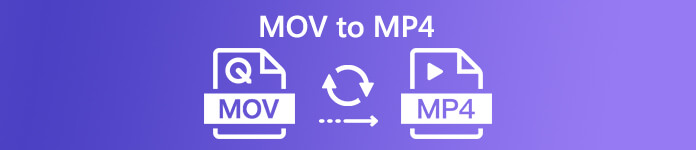
Часть 1. Лучший способ конвертировать MOV в MP4 в Windows
FVC Free FLV to MP4 Converter - это эффективный конвертер видео, который поддерживает бесплатное преобразование видео MOV в любой видеоформат, такой как MP4, MKV, AVI, WMV. Вы также можете конвертировать видео MOV в видео HD MP4 без потери качества. Бесплатный конвертер FLV в MP4 также предоставляет базовые функции редактирования, такие как сжатие, объединение и темы в Windows 10/8/7.

Бесплатный конвертер MOV в MP4
122,442+ загрузки- Конвертируйте MOV в MP4 или HD MP4 в один клик бесплатно.
- Сохраняйте исходное качество видео и звука при конвертации.
- Поддержка практически всех видео и аудио форматов с качеством без потерь.
- Пользователи могут редактировать слова, название, автора, время, чтобы сделать видео идеальным.
Скачать бесплатноДля Windows 7 или новееБезопасная загрузка
Скачать бесплатноДля MacOS 10.7 или новееБезопасная загрузка
Шаг 1. Запустить бесплатный конвертер FLV в MP4
Нажмите кнопку «Бесплатная загрузка», чтобы загрузить и установить бесплатный конвертер FLV в MP4. Затем запустите его на своем компьютере с Windows. Нажмите Добавить файлы) кнопку, чтобы импортировать файл MOV в программу.

Шаг 2. Выберите выходной формат
Щелкните раскрывающийся список Формат вывода, перейдите к Общее видео вкладку и выберите MP4 как выходной формат.

Шаг 3. Пакетное преобразование MOV в MP4
Нажмите кнопку «Открыть папку», чтобы указать папку назначения для сохранения видеофайлов MP4. В противном случае выходные файлы будут сохранены в вашей видеотеке. Затем нажмите кнопку Перерабатывать кнопку, чтобы начать преобразование всех MOV в MP4.

Часть 2. Как экспортировать MP4 из MOV на Mac
Чтобы преобразовать MOV в MP4 на Mac, вы можете положиться на конвертер MOV в MP4 - QuickTime Pro. Это профессиональная версия QuickTime, которая может конвертировать ваши медиафайлы MOV в различные форматы, такие как MP4, чтобы вы могли смотреть видео или фильм на своем iPhone, iPod или Apple TV. Давайте посмотрим, как использовать QuickTime Pro для преобразования MOV в MP4.
Шаг 1. Откройте приложение QuickTime Pro на вашем Mac. Щелкните Файл> Открыть файл, чтобы загрузить файл MOV в программу.
Шаг 2. Затем выберите опцию Экспорт в раскрывающемся меню. Выберите из списка вариант Фильм в MPEG-4.
Шаг 3. Нажмите кнопку «Сохранить», чтобы начать преобразование MOV в MP4. Конвертация будет завершена быстро.

Часть 3. Как преобразовать MOV в MP4 онлайн
Самый простой способ конвертировать MOV в MP4 - использовать бесплатный онлайн-конвертер видео. FVC Бесплатный онлайн-конвертер видео - это совершенно бесплатный онлайн-конвертер видео, поддерживающий множество видео и аудио форматов. Он может конвертировать файлы MOV в MP4, FLV, WMA, AVI, MOV, TS, M2TS, MP3 и т. Д. Бесплатно на Windows и Mac. Кроме того, вы можете улучшить вывод MP4, настроив видеокодек, разрешение, частоту дискретизации и т. Д. Кроме того, он поддерживает пакетное преобразование нескольких файлов MOV в MP4.
Шаг 1. Добавить файлы MOV
Нажмите Добавить файлы для преобразования чтобы скачать и установить лаунчер. После установки появится всплывающее окно, в котором вы сможете выбрать файлы MXF, которые вы хотите преобразовать.
Шаг 2. Конвертировать MOV в MP4
Выбрать MP4 в качестве формата вывода внизу и щелкните Перерабатывать кнопку, чтобы начать преобразование. Появится всплывающее окно, в котором вам потребуется выбрать выходную папку. После щелчка по Выберите папку Кнопка, он начнет преобразование MOV в MP4. Подождите несколько секунд, он автоматически конвертирует и загружает файл MP4.

Часть 4. Как перекодировать MOV в MP4 с помощью VLC
VLC Media Player - это не только мультимедийный проигрыватель с открытым исходным кодом для Windows, Mac, Linux, iOS и Android, но также работает как отличный конвертер MOV в MP4 для преобразования файлов MOV в MP4, MOV, AVI и другие. Кроме того, вы можете редактировать файлы MOV, например обрезать, вырезать, вращать, добавлять эффекты изображения и многое другое.
Шаг 1. Добавить файлы MOV
Откройте VLC Media Player на своем компьютере. Нажмите Медиа> Конвертировать> Сохранить ... двигаться дальше. Затем нажмите кнопку «Добавить ...», чтобы импортировать файл MOV.
Шаг 2. Выберите выход MP4
Нажмите Конвертировать> Сохранить кнопку, чтобы открыть окно преобразования. Затем нажмите кнопку Профиль кнопку раскрывающегося списка и выберите Видео - H.264 + MP3 (MP4) как выходной формат.
Шаг 3. Конвертировать MOV в MP4
Нажмите кнопку «Обзор», чтобы выбрать папку назначения, и нажмите кнопку «Пуск», чтобы Начало преобразование MOV в MP4.

Часть 5. Часто задаваемые вопросы о преобразовании MOV в MP4
1. MP4 и MOV - это одно и то же?
На самом деле, нет. MOV был разработан для проигрывателя QuickTime. MOV и MP4 используют стандарты сжатия с потерями. MP4 более широко совместим со всеми медиаплеерами, чем MOV.
2. Может ли iMovie конвертировать MOV в MP4?
Да. Вы можете конвертировать MOV в MP4 в iMovie. Откройте iMovie на своем Mac и выберите «Файл»> «Новый фильм». Щелкните «Импорт мультимедиа», чтобы просмотреть и добавить файл MOV. Затем перейдите в Файл> Поделиться, чтобы изменить настройки. Нажмите «Далее», чтобы преобразовать MOV в MP4 в iMovie.
3. Может ли Windows 10 воспроизводить файлы MOV?
Да. Windows 10 может воспроизводить файлы MOV, если они закодированы правильным кодеком. Если нет, вам необходимо установить медиаплеер, например Windows Media Player или VLC Media Player.
Вывод
В основном мы представляем 4 бесплатных метода для конвертировать MOV в MP4 в Windows и Mac. С помощью FVC Free FLV to MP4 Converter вы можете легко преобразовать MOV в формат MP4. Если вы не хотите устанавливать стороннее программное обеспечение, вы можете попробовать бесплатный онлайн-инструмент - FVC Free Online Video Converter, который помогает конвертировать любые видео в высоком качестве. Если у вас есть вопросы, не стесняйтесь оставлять комментарии.



 Конвертер видео Ultimate
Конвертер видео Ultimate Запись экрана
Запись экрана








